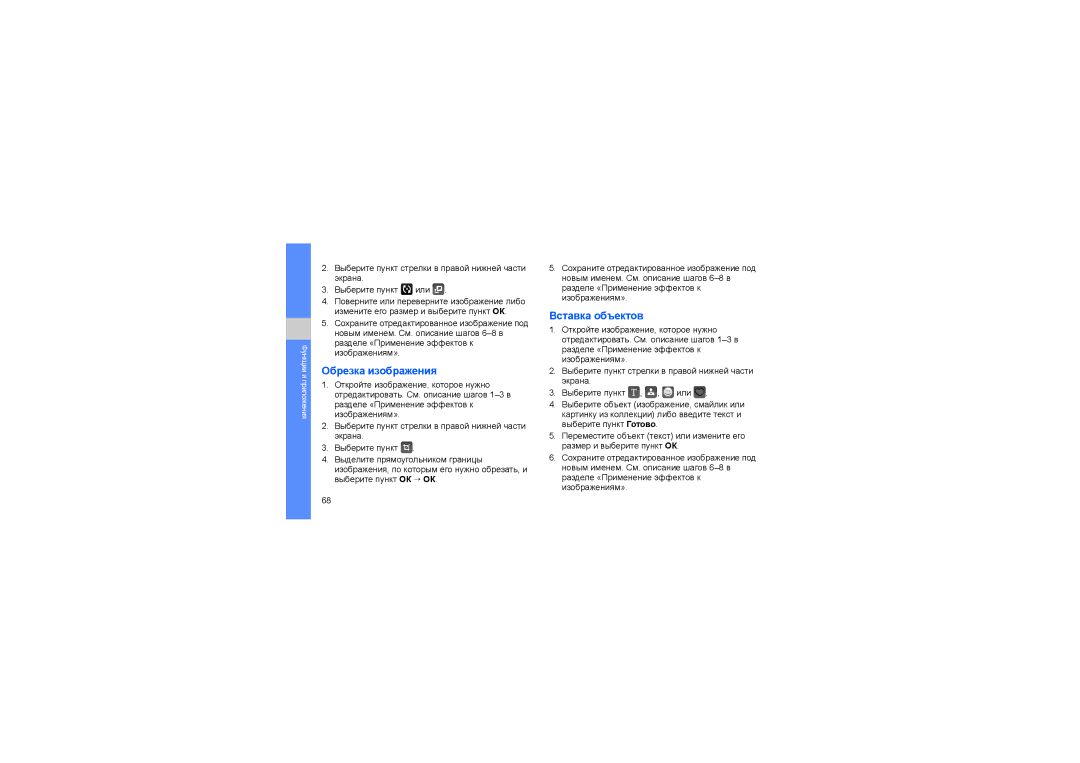Руководство Пользователя
Данном Руководстве
Обозначения
Клавишу питания и выхода из меню
Сведения об авторских правах
Телефона, например
Iii
Установка карты памяти
Важная информация по использованию
Установка SIM- или USIM-карты и
Прикрепление наручного ремешка
Дополнительные функции
Включение и выключение телефона Работа с сенсорным экраном
Приложение Facebook Приложение MySpace
Дополнительные функции сообщений
Загрузка фотоснимков и видеозаписей
Настройка и использование
Предупреждения о безопасности
Берегите слух
Меры предосторожности при использовании кардиостимуляторов
Выключайте телефон в потенциально взрывоопасной среде
Снижение риска повреждений и преждевременного износа
Выполняйте все действующие правила и предупреждения
Меры предосторожности
Безопасность дорожного движения
Выключайте телефон вблизи любого медицинского оборудования
Обращайтесь с телефоном аккуратно и осторожно
Берегите аккумуляторы и зарядные устройства от повреждений
При использовании держите телефон в обычном положении
Важная информация по использованию устройства
Не используйте телефон вблизи других электронных приборов
Продление срока службы аккумулятора и зарядного устройства
Аккуратно обращайтесь с SIM-картой и картами памяти
Доступ к службам экстренной помощи
Правильная утилизация изделия
SAR и стандартах ЕС посетите веб-узел Samsung
Правильная утилизация аккумуляторов для этого продукта
Отказ от ответственности
Page
Охрана здоровья и техника безопасности
Знакомство с телефоном
Комплект поставки
Внешний вид телефона
Клавиши
Назначение
Значки
Значок Описание
Установка SIM- или USIM-карты и аккумулятора
Снимите крышку аккумулятора
Вставьте SIM- или USIM-карту
Аккумулятор.19
Зарядка аккумулятора
Индикатор разрядки аккумулятора
Установка карты памяти дополнительно
Зависимости от производителя и типа карты
Прикрепление наручного ремешка дополнительно
Включение и выключение телефона
Переключение в автономный режим
Работа с сенсорным экраном
Работа с меню
Режим индивидуальной настройки меню
Перемещение виджетов на экран режима ожидания
Виджеты
Открытие панели виджетов
Смена виджетов
Получение справочной информации
Индивидуальная настройка телефона
Регулировка громкости звуков при нажатии клавиш
Включение и выключение профиля «Без звука»
Выбор мелодии вызова
Выбор цветовой схемы режим меню
Включение функции «Мобильный этикет»
Выбор обоев режим ожидания
Автоматическая блокировка сенсорного экрана
Выберите значение Включено в пункте Блокировка телефона
Блокировка телефона
Интеллектуальная разблокировка сенсорного экрана
Выберите значение Включено в пункте Разблокировка жестами
Ответ на вызов
Основные функции вызова
Выполнение вызова
Регулировка громкости звука
Использование гарнитуры
Отправка и просмотр сообщений
Громкая связь
Отправка SMS- или MMS-сообщения
Выберите пункт Добавить тему и введите тему сообщения
Отправка сообщений электронной почты
Ввод текста
Существует несколько режимов ввода текста
Режиме меню выберите пункт Сообщения →
Просмотр SMS- и MMS-сообщений
Просмотр сообщений электронной почты
Mail сообщения
Поиск контакта
Добавление и поиск контактов
Добавление контакта
Выберите пункт → Добавить в Контакты → Создать
Просмотр фотоснимков
Основные функции камеры
Создание фотоснимков
Просмотр видео
Прослушивание музыки
Запись видео
Для выключения FM-радио выберите пункт
Прослушивание FM-радио
Режиме меню выберите пункт FM-радио
Прослушивание музыкальных файлов
Для просмотра веб-страниц используются следующие значки
Просмотр веб-страниц
Просмотр веб-страниц
Загрузка медиафайлов
Службы Google
Создание закладок для избранных веб- страниц
Использование строки поиска
Почта
Работа с электронной почтой Google Mail
Использование карт Google Maps
Карты
Приложение Facebook
Приложение MySpace
Просмотр и отправка
Дополнительные функции вызова
Этом разделе описаны дополнительные возможности вызовов
Одновременное выполнение двух вызовов
Набор номера из списка последних вызовов
Удержание вызова или снятие вызова с удержания
Чтобы завершить текущий вызов, нажмите клавишу
Международные вызовы
Ответ на второй вызов
Многосторонний вызов конференц- связь
Вызов номера, сохраненного в телефонной книге
Создание визитки
Дополнительные функции телефонной книги
Отклонение вызова
Выберите значение Включено в пункте Активация
Создание списка избранных номеров
Создание группы контактов
Создание шаблона MMS-сообщения
Дополнительные функции сообщений
Создание шаблона SMS-сообщения
Вставка текстовых шаблонов в новые сообщения
Режиме меню выберите пункт Сообщения → Мои папки
Дополнительные функции камеры
Создание папки для хранения сообщений
Режиме ожидания нажмите клавишу для включения камеры
Панорамная съемка
Фотосъемка в режиме распознавания улыбки
Создание серии снимков
Выберите пункт → Распознавание улыбки
Параметры камеры
Съемка коллажей
Создание фотоснимков с декоративными рамками
Для добавления еще одного снимка к панораме повторите шаг
Настройка камеры
Дополнительные музыкальные функции
Для возврата в режим ожидания нажмите клавишу
Копирование музыкальных файлов на карту памяти
Синхронизация телефона с проигрывателем Windows Media
Создание списка воспроизведения
Настройка музыкального проигрывателя
Создание списка избранных радиостанций
Запись композиций, транслируемых по FM-радио
Автоматическое сохранение радиостанций
Выберите пункт Опции → Автонастройка
Поиск сведений о музыке
Режиме меню выберите пункт Bluetooth
Функция беспроводной связи Bluetooth
Включение функции беспроводной связи Bluetooth
Режиме меню выберите пункт Bluetooth →
Выберите пункт устройства и перетащите его в центр
Включение функции Wlan
Режиме меню выберите пункт Wi-Fi
Режим удаленного доступа к SIM-карте
Опции → Настройки
Поиск беспроводной локальной сети и подключение к ней
Выберите пункт WPS , а затем пункт Добавить
Активация и отправка экстренного сообщения
SOS сообщения → Параметры отправки
Включение функции оповещения о смене SIM-карты
Введите пароль и выберите пункт Да
Выполнение ложного вызова
Ложные вызовы
Включение функции ложного вызова
Запись голоса
Запись голосовой заметки
Запись и воспроизведение голосовых заметок
Редактирование изображений
Воспроизведение голосовой заметки
Преобразование изображения
Применение эффектов к изображениям
Настройка изображения
Выберите пункт Нажмите для открытия и выберите изображение
Обрезка изображения
Вставка объектов
Загрузка фотоснимков и видеозаписей в Интернет
Выберите пункт Опции → Печать через → Bluetooth
Печать изображений
Создание списка избранных веб- сайтов
Выберите пункт Отправить в Интернет
Загрузка файла
Настройка параметров сообществ
Выберите веб-сайт, на котором вы хотите опубликовать файлы
Java-игры и другие приложения
Загрузка игр и приложений
Запуск приложений
Синхронизация данных
Игры
Синхронизация данных с веб-сервером
Синхронизация данных с сервером Microsoft Exchange
Выберите пункт E-mail → Входящие → Синхронизация → E-mail
Добавление канала RSS-новостей
Чтение RSS-новостей
Просмотр текущего местоположения
Обновление и чтение RSS-новостей
Создание мировых часов
Расширение функциональности
Установка и просмотр мирового времени
Режиме меню выберите пункт Мировое время
Установка сигнала
Настройка и использование будильника
Добавление мировых часов на дисплей
Отключение сигнала будильника
Установка таймера обратного отсчета времени
Калькулятор
Конвертер валют и единиц измерения
Секундомер
Управление календарем
Создание задач
Создание заметок
Изменение режима отображения календаря
Просмотр событий
Устранение неполадок
Убедитесь в правильности установки SIM- или USIM-картой
Номер введен, но вызов не выполняется
Низкое качество звука при разговоре
Убедитесь, что внутренняя антенна телефона не блокирована
Выключение, 76 удаление сигнала, 77 установка
Основные функции камеры, 36 просмотр
См. «инструменты», «задачи»
Воспроизведение, 66 запись
Громкость вызова, 30 громкость звуков клавиатуры
См. «текстовые или голосовые заметки»
См. «сообщения» «отправка мгновенных сообщений»
См. «вызовы» «ложные вызовы» мелодия вызова
Настройка отображения двойных часов, 76 установка
См. «FM-радио»
Запись композиций, 57 прослушивание, 37 сохранение станций
Ввод, 32 заметка
Вставка, 49 MMS, 49 SMS
Загрузка, 71 запуск игр, 72 запуск приложений
Ɇɨɛɢɥɶɧɵɣ ɬɟɥɟɮɨɧ Samsung GT-S5620
Page
Декларация соответствия R&TTE
Компания, Samsung Electronics
Russian /2010. Rev